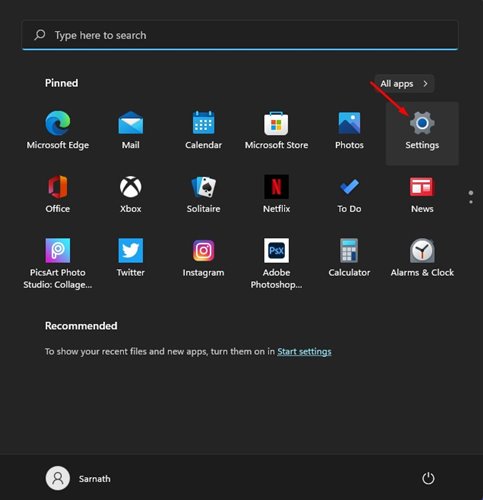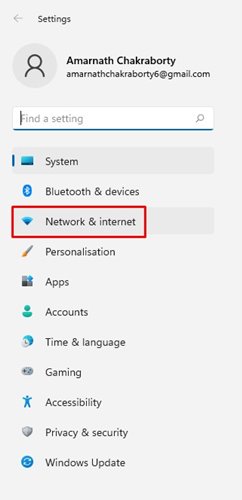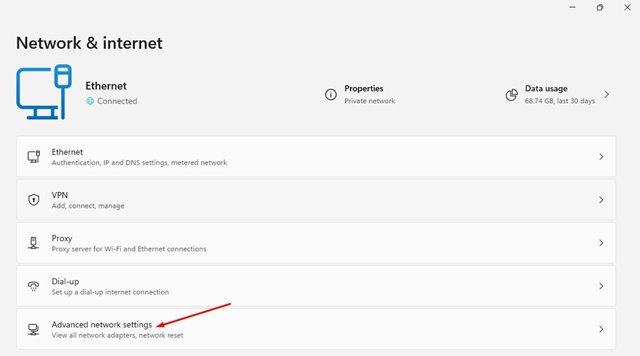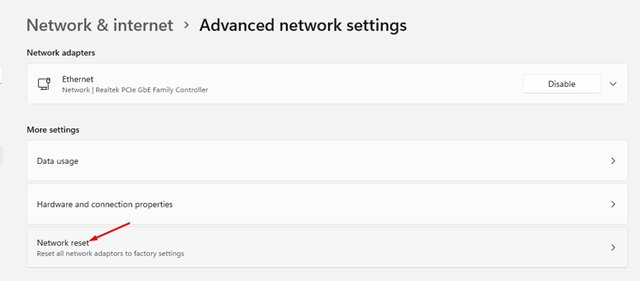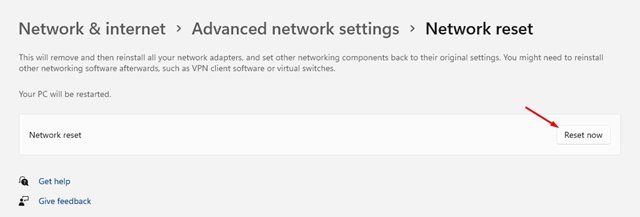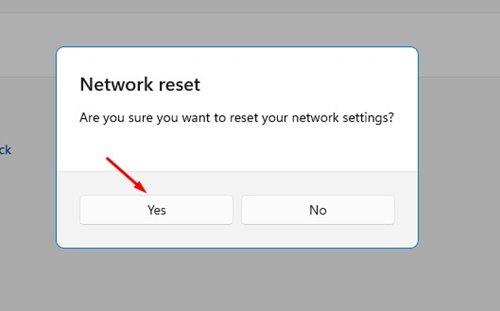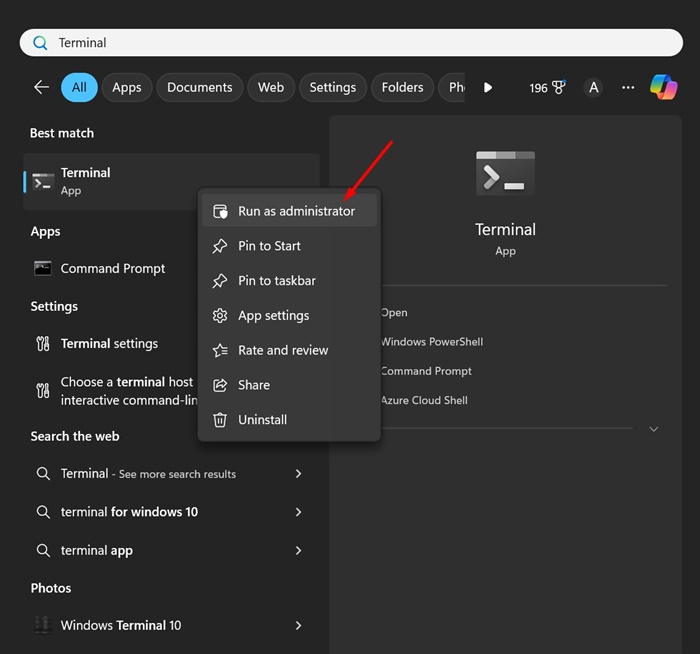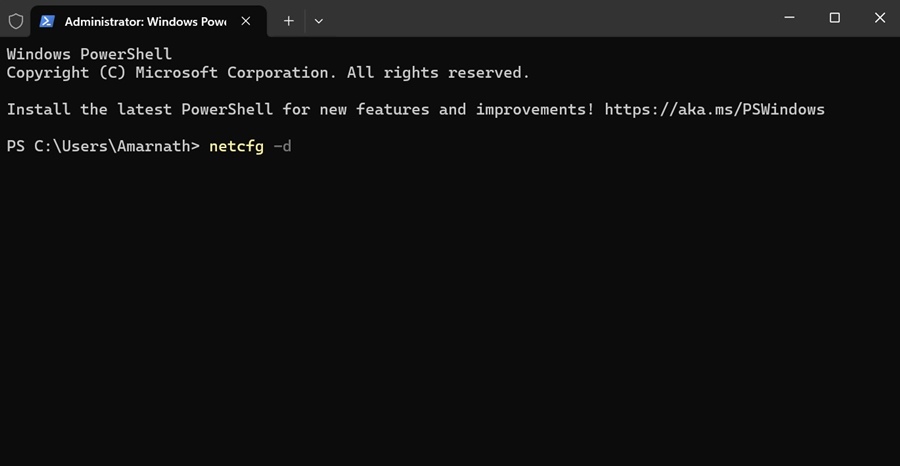Несмотря на то, что Windows 11 — самая известная операционная система, в ней есть несколько ошибок и сбоев. Иногда при использовании ОС вы можете сталкиваться с проблемами, такими как отсутствие Интернета, периодические сбои, BSOD и т. д.
Если при использовании Windows 11 у вас часто возникают проблемы с Интернетом, вы можете сбросить настройки сети. Сброс настроек сети решит все возможные проблемы с Интернетом, VPN-клиентами или виртуальными коммутаторами.
Содержание
Сброс настроек сети через настройки Windows 11
1. Прежде всего откройте кнопку «Пуск» Windows и нажмите Настройки.
2. На странице настроек выберите параметр Сеть и Интернет .
3. На странице «Сеть и Интернет» выберите параметр Дополнительные настройки сети.
4. В разделе «Дополнительные настройки» найдите и нажмите кнопку Сброс сети .
5. На следующей странице нажмите кнопку Сбросить сейчас под кнопкой сброса сети.
6. Во всплывающем окне подтверждения нажмите кнопку Да .
Использование терминала для сброса настроек сети в Windows 11
Вы также можете использовать приложение «Терминал Windows» для сброса настроек сети в Windows 11. Итак, если вам удобно работать с приложением «Терминал», выполните следующие действия.
1. Введите Терминал в поиске Windows 11. Затем щелкните правой кнопкой мыши Терминал и выберите Запуск от имени администратора.
2. Когда откроется терминал Windows, выполните следующую команду:
netcfg -d
После выполнения команды закройте командную строку и перезагрузите компьютер с Windows 11. Это приведет к сбросу настроек сети.
Как исправить другие сетевые ошибки?
Если у вас возникли проблемы даже после перезагрузки сети, вам нужно попробовать еще несколько вещей. На techviral мы поделились подробным руководством по исправление ошибок сетевого адаптера .
В этой статье мы перечислили некоторые из лучших способов исправить сетевые ошибки. Однако обратите внимание, что Windows 11 все еще находится на стадии тестирования, поэтому обязательно установите доступные обновления системы. Microsoft постоянно исправляет проблемы и ошибки безопасности в новой Windows 11.
В этом руководстве объясняется, как сбросить настройки сети в Windows 11. Надеюсь, эта статья вам помогла! Пожалуйста, поделитесь им с друзьями. Если у вас есть какие-либо сомнения, сообщите нам об этом в поле для комментариев ниже.